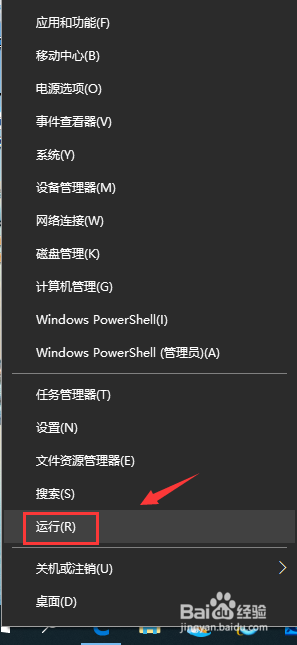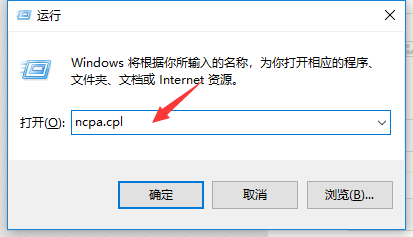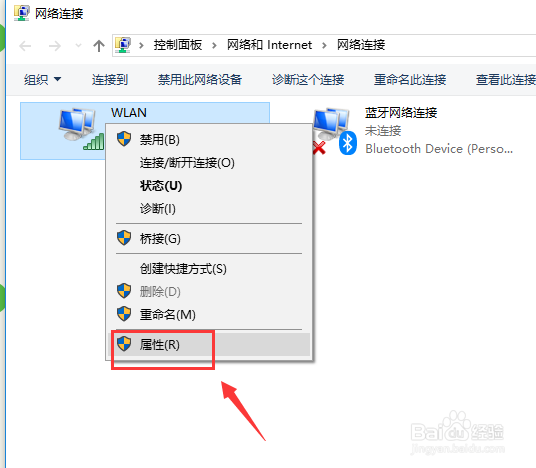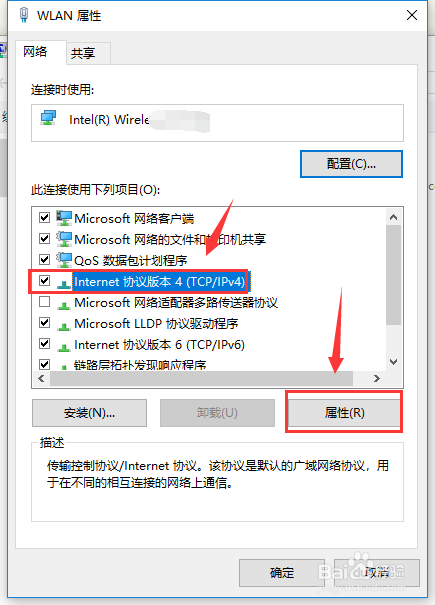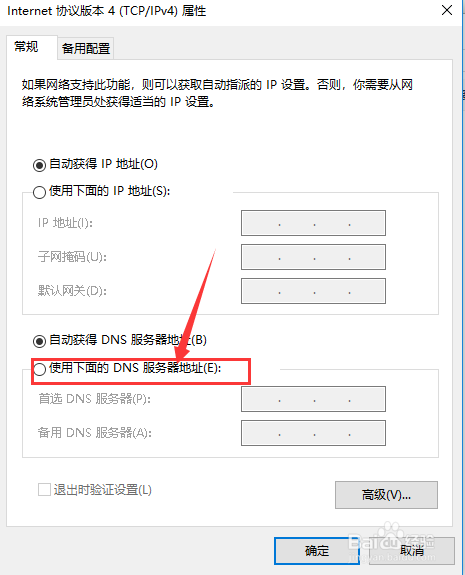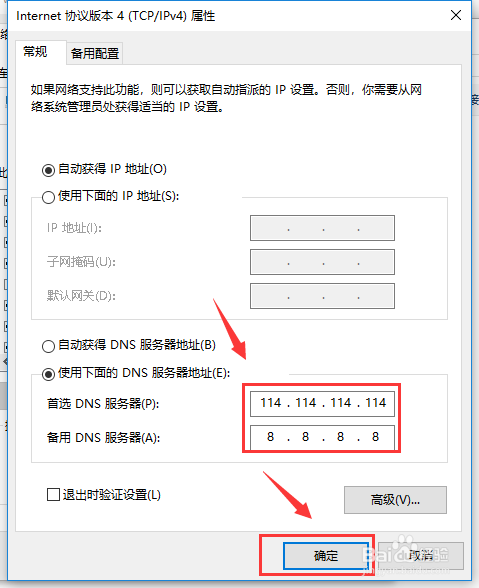dns怎么设置dns设置图文教程
1、右键单击开始按钮,如下图所示
2、右键开始菜单点击运行,如下图所示
3、运行中输入ncpa.cpl回车,如下图所示
4、进入网络连接,右键单击你的连接选择属性,如下图所示
5、属性面板找到internet协议版本(TCP、IPV4),然后点击下面的属性,如下图所示
6、进入连接属性,点击使用下面的dns服务器,如下图所示
7、接着在首选dns服务器输入114.114.114.114,备用dns服务器地址输入8.8.8.8,点击确定即可设定,dns地址上面两个供参考,具体根据你的网络运营商决定最佳地址。如下图所示
声明:本网站引用、摘录或转载内容仅供网站访问者交流或参考,不代表本站立场,如存在版权或非法内容,请联系站长删除,联系邮箱:site.kefu@qq.com。